
خلاصه مقاله
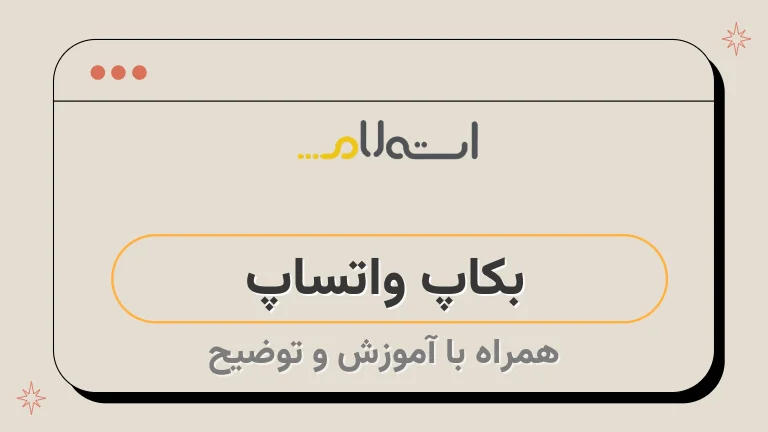
مقاله حاضر در مورد روشهای بکاپ گیری از برنامه واتساپ برای سیستمعاملهای اندروید و iOS است.
واتساپ یکی از محبوبترین پیامرسانها در جهان است که روزانه میلیونها پیام با استفاده از این اپلیکیشن ارسال میشود.
بکاپ گیری از واتساپ به کاربران این امکان را میدهد تا تمامی اطلاعات خود، شامل چتها، تصاویر و فیلمها را در اختیار داشته باشند و در صورت نیاز مجدداً از آنها استفاده کنند.
بخش اول مقاله درباره بکاپ گیری از واتساپ برای سیستمعامل اندروید است.
در این قسمت، مراحل بکاپ گیری از واتساپ برای کاربران اندرویدی توضیح داده میشود.
ابتدا باید به تنظیمات این اپلیکیشن رفته و سپس بخش چتها را انتخاب کنید.
سپس مراحل بکاپ گیری را طی کرده و نسخه پشتیبان از اطلاعات خود را تهیه کنید.
بخش دوم مقاله به بکاپ گیری از واتساپ برای سیستمعامل iOS میپردازد.
در این قسمت، مراحل بکاپ گیری از واتساپ برای کاربران آیفون توضیح داده میشود.
روش بکاپ گیری در گوگل درایو برای کاربران اندرویدی نیز توضیح داده شده است.
در بخش آخر مقاله، روش بکاپ گیری آفلاین از واتساپ توضیح داده شده است.
با استفاده از این روش، کاربران میتوانند فایل پشتیبان از اطلاعات واتساپ خود را در کامپیوتر یا تلفن همراه جدید خود ذخیره کنند و در صورت نیاز مورد استفاده قرار دهند.
به طور کلی، مقاله حاضر به کاربران این امکان را میدهد تا با روشهای مختلف بکاپ گیری از واتساپ آشنا شوند و بتوانند به تمام اطلاعات خود در این اپلیکیشن دسترسی داشته باشند.

واتس اپ یکی از محبوب ترین پیام رسان ها در بین مردم جهان است و روزانه میلیون ها پیام با استفاده از این اپلیکیشن جابجا می شود.
این برنامه کاربردی، این امکان را در اختیار کاربرانش قرار داده است که کاربران می توانند از تمامی اطلاعات خود در این اپلیکیشن بک آپ تهیه کنند و در صورت نیاز مجدداً از این اطلاعات استفاده کنند.
با استفاده از این ویژگی واتس اپ، کاربران هر زمانیکه نیاز داشته باشند می توانند مجدداً به تمامی چت های شان در این اپلیکیشن دسترسی داشته باشند.
در ادامه این مقاله نحوه بکاپ گرفتن از واتس آپ برای نسخه های اندروید و آی او اس و همچنین استفاده از گوگل درایو برایبکاپ از واتساپ، به صورت کامل شرح داده شده است.
نحوه بکاپ گرفتن از واتساپ
واتساپ، اپلیکیشنی است که به کاربران امکان میدهد تمامی گفتگو هایشان را در یک نسخه پشتیبان ذخیره کنند.
این امکان به کاربران راحتی و اطمینان بیشتری در مورد اطلاعات مهم خود میدهد.
صاحبان گوشی های اندرویدی و آیفون میتوانند واتساپ خود را بک آپ کنند.
در این مقاله، روش تهیه نسخه پشتیبان از واتساپ برای هر دو سیستم عامل (اندروید و آی او اس) توضیح داده شده است.
در ابتدا، روش تهیه نسخه پشتیبان در سیستم عامل اندروید آموزش داده شده است و سپس در بخشهای بعدی روش تهیه نسخه پشتیبان در سیستم عامل آی او اس توضیح داده شده است.
تمام مراحل این عملیات به صورت کامل در ادامه مقاله آورده شده است.
برای گرفتن بکاپ از واتساپ، روش زیر را دنبال کنید.
ابتدا اپلیکیشن واتساپ را در تلفن همراه خود باز کنید یا وارد حساب کاربری خود شوید.
پس از ورود به اپلیکیشن، در بالای سمت راست صفحه یک نقطه سه بار دیده میشود.
روی آن کلیک کنید.
هنگامی که روی این گزینه کلیک میکنید، یک منو برای شما باز میشود.
باید به گزینه "تنظیمات" کلیک کرده و سپس بر روی "چت ها" انتخاب شود.
پس از انتخاب این بخش، به شما گزینههایی نمایش داده میشود.
شما باید بین این گزینهها، روی دکمه "Chat backup" کلیک کنید.
همچنین پس از انتخاب این بخش، باید بر روی گزینه "backup" نیز کلیک کنید.
پس از باز کردن این گزینه در نظر داشته باشید که تنظیماتی مربوط به بکاپ گیری باید انجام دهید.
این تنظیمات شامل تعیین بازههای زمانی برای تهیه نسخه پشتیبان میشود.
بکاپ گرفتن از واتس اپ ایفون
همانطور که در قسمتهای قبل نیز به آن اشاره شد، واتساپ امکان تهیه نسخه پشتیبان برای سیستمعاملهای اندروید و آیاو اس را فراهم کرده است.
در قسمت قبل، توضیح داده شد که چگونه بکآپ از واتساپ برای سیستمهای اندرویدی بگیریم.
اما در این قسمت، قرار است روش بکآپ گیری برای سیستمعاملهای آیاو اس آموزش داده شود.
در این سیستم عامل، تهیه نسخه پشتیبان تقریباً مشابه با تهیه بک آپ در سیستم عامل های اندرویدی است.
اما در بخشهایی از این سیستم عامل، تفاوتهایی وجود دارد که در ادامه به آنها اشاره خواهیم کرد.
مراحل کامل انجام این کار در سیستم عامل های ای او اس نیز توضیح داده شده است.
در ابتدا، برای تهیه بکاپ از واتساپ در سیستم عامل iOS، شما باید وارد اپلیکیشن واتساپ در تلفن همراه خود شوید.
این اپلیکیشن با یک آیکون آبی و یک علامت تیک دار در بالای آن شناخته می شود.
با وارد شدن به اپلیکیشن واتساپ، شما قادر خواهید بود بکاپی از تمام اطلاعات واتساپ خود در سیستم خود ایجاد کنید.
بعد از وارد شدن به اپلیکیشن، در پایین صفحه یک گزینه به نام "تنظیمات" قرار دارد که باید بر روی آن کلیک کنید.
برای دسترسی به تنظیمات، ابتدا باید روی گزینه "setting" کلیک کنید.
سپس یک منو باز میشود که باید بر روی گزینه "chats" کلیک کنید.
پس از باز شدن این قسمت، باید روی گزینه "Chat Backup" نیز کلیک کنید.
در انتها، یک گزینه با عنوان "Chat Backup now" به شما نشان داده میشود که برای شروع عملیات بکآپ گیری از واتساپ، باید بر روی این گزینه کلیک کنید.
بکاپ گرفتن از واتس آپ بدون اینترنت
تهیه بک آپ از واتساپ به چندین روش مختلف انجام میشود.
کاربران میتوانند براساس نیازهای خود، یکی از این روشها را انتخاب کنند.
یکی از روشهای ساده برای تهیه بک آپ فایل های واتساپ، استفاده از روش آفلاین است.
با این روش، کاربران به راحتی میتوانند فایل پشتیبان را تهیه کنند.
- واتساپ به صورتی طراحی شده است که هر دو ساعت یکبار فایل پشتیبان از اطلاعات کاربران تهیه و در حافظه گوشی ذخیره میکند.
- این فایل پشتیبان قابل دسترسی است و کاربران میتوانند آن را به راحتی بر روی کامپیوتر یا تلفن همراه جدید خود ذخیره کنند.
استفاده از این روش در زمانهایی که کاربران تمایل دارند واتساپ خود را حذف و دوباره نصب کنند یا از تلفنهای همراه جدیدی استفاده کنند، مناسب است.
در این دو حالت، آنها میتوانند یک فایل بکاپ به صورت آفلاین تهیه کنند و آن را به تلفن همراه جدید خود منتقل کنند.
با استفاده از این روش، کاربران قادر خواهند بود تمام اطلاعات قبلی خود را بهصورت کامل در تلفن همراه جدید خود بازیابی کنند.
در ادامه، تمام مراحل تهیه فایل پشتیبان بهصورت آفلاین شرح داده شده است.
برای ایجاد نسخه پشتیبان از واتس آپ و انتقال اطلاعات به صورت آفلاین، ابتدا با استفاده از یک کابل usb، گوشی تلفن همراه خود را به کامپیوتر متصل کنید.
در این حالت، امکان بکاپ گرفتن و انتقال اطلاعات بین دو دستگاه برقرار میشود.
پس از اتصال گوشی به کامپیوتر، شما باید به پوشهای به نام "this pc" مراجعه کنید تا به اطلاعات تلفن همراهتان دسترسی پیدا کنید.
پس از ورود به پوشه اطلاعات تلفن همراه، شما باید روی گزینه "whatsapp" کلیک کنید.
در ابتدا، شما باید پوشه "data base" را پیدا کنید و یک نسخه از آن را تهیه کنید.
این پوشه حاوی تمامی چت هایی است که شما در واتساپ انجام داده اید.
همچنین، اگر میخواهید فایل هایی مانند عکس ها و فیلم ها را نیز داشته باشید، باید یک نسخه از پوشه "media" را نیز تهیه کنید.
با استفاده از سبک توضیحی، میتوان گفت پس از کپی کردن فایلهای اشاره شده، باید اطلاعات را در یک جایی قرار دهید و تا زمان استفاده از آنها، آنها را نگهداری کنید.
این روش اطلاعات مربوط به واتساپ شما را به طور کامل حفظ خواهد نمود.
بکاپ گرفتن از واتس آپ در گوگل درایو
نسخه پشتیبان از واتساپ میتواند از طریق گوگل درایو ایجاد شود.
این امکان وجود دارد که کاربران نسخه پشتیبان را بر روی سایت گوگل درایو خود ایجاد کنند و هر زمان لازم شد، از آن استفاده کنند.
این روش تضمین میکند که اطلاعات کاربران در صورت بروز مشکل در تلفن همراه، ریسکی نخواهند کرد.
تهیه بک آپ از واتساپ با استفاده از گوگل درایو تنها برای کاربران اندرویدی است.
اما برای کاربران آی او اس روشهای غیرمستقیمی وجود دارد که در صورت نیاز میتوانند از آنها استفاده کنند.
در ادامه، روش تهیه فایل بک آپ از واتس اپ برای کاربران اندرویدی با استفاده از گوگل درایو توضیح داده شده است.
برای گرفتن بکاپ از واتساپ از گوگل درایو، ابتدا باید اپلیکیشن واتساپ خود را باز کنید و وارد حساب کاربریتان شوید.
سپس بر روی گزینه سه نقطه ای که در قسمت سمت راست صفحه قرار گرفته است کلیک کنید.
پس از ورود به این قسمت، به شما توصیه میشود تا بر روی گزینه "Setting" کلیک کنید تا بتوانید به بخش مربوط به "Chats" مراجعه کنید.
وقتی این بخش را انتخاب کنید، باید روی گزینه "Chats" کلیک کنید.
بعد از انجام این مراحل، یک صفحه برای شما باز میشود و شما باید روی گزینه "Chat backup" کلیک کنید.
در اینجا یک گزینه به نام "google drive settings" در پایین صفحه وجود دارد، که بعد از ورود به بخش گفته شده قابل مشاهده است.
به همین ترتیب، شما میتوانید از طریق این گزینه به تنظیمات google drive دست یابید.
در این بخش، بعد از ورود، شما نیاز دارید که تنظیمات مربوط به بک آپ گیری با استفاده از گوگل درایو را انجام دهید تا در فواصل زمانی مشخصی، فایل پشتیبان از واتس اپ شما تهیه شود.






